Avez-vous déjà pensé à changer la photo de couverture de vos précieux albums ?
Il faut avouer que la customisation est devenue tendance chez les jeunes. Personnaliser un album unique est vraiment une chose cool aussi. Pour ce faire, un outil d'édition professionnel serait d'une grande aide (d'où la raison pour laquelle vous êtes ici). Alors qu'une grande sélection d'éditeurs vidéo et de logiciels de gestion musicale prennent en charge l'ajout d'images à la musique , Wondershare Filmora se distingue par sa simplicité, son efficacité et sa puissance.

Avec ce programme, vous pouvez ajouter des images/photos à tous les fichiers musicaux populaires, y compris MP3, AAC, M4A, OGG, WMA, WAV, FLAC, etc. Ensuite, vous pouvez voir votre image préférée lors de la lecture des chansons par n'importe quel lecteur multimédia. Quelle expérience inoubliable !
Continuons à lire le guide et sachons comment ajouter une image à un fichier mp3 en haute qualité avec un logiciel de bureau et des outils en ligne.
- Partie 1 :Comment ajouter une image à la musique avec Filmora sur Windows PC et Mac
- Partie 2 :Comment ajouter une image à la musique avec Melobytes Online
Partie 1 :Comment ajouter une image à la musique avec Filmora
Pour commencer, obtenez une copie d'essai gratuite de Wondershare Filmora
1. Importez vos fichiers
Cliquez sur "Importer" pour charger vos chansons à partir d'un CD extrait ou téléchargées sur Internet. Ensuite, faites glisser et déposez la photo souhaitée dans un format tel que JPG, JPEG, JPE, GIF, BMP, PNG, DIB, JFIF, TIF, TIFF dans la fenêtre de la bibliothèque multimédia. Vous verrez maintenant tous les fichiers importés affichés sous forme de vignettes dans la bibliothèque multimédia.
2. Glisser-déposer pour ajouter des images à la musique
Faites glisser des chansons et des images de la médiathèque vers la chronologie séparée en conséquence. Filmora vous permet d'ajouter plusieurs images à la musique dans la chronologie. Mettez en surbrillance l'image dans la chronologie de la vidéo et déplacez votre souris vers la partie finale. Lorsque l'icône "Définir la durée" de la barre d'outils apparaît, cliquez dessus et définissez la durée en fonction de la longueur de votre fichier musical.
Conseils :Vous pouvez effectuer un zoom avant ou arrière sur la chronologie en faisant glisser le curseur de la chronologie dans le coin supérieur droit pour trouver facilement la position exacte.
Après cela, vérifiez l'effet dans la fenêtre d'aperçu. Si nécessaire, vous pouvez faire plus pour retoucher votre création, par ex. ajoutez des légendes, appliquez des effets spéciaux, des transitions et même créez un effet d'image dans l'image.
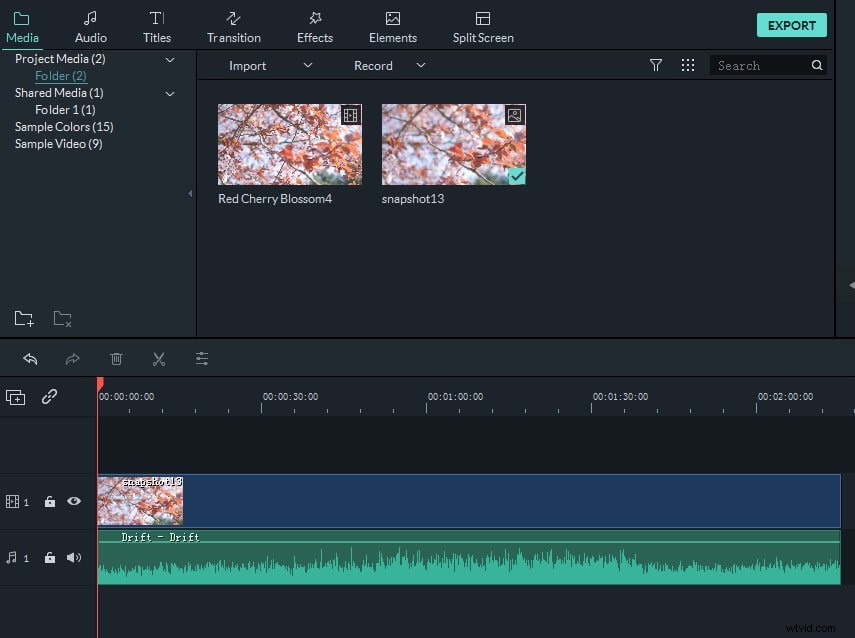
3. Enregistrer de la musique avec des photos
Lorsque vous êtes satisfait du résultat, cliquez simplement sur le menu Exporter pour exporter votre création. Dans la fenêtre de sortie qui apparaît, sélectionnez MP4 sous l'onglet format ou si vous souhaitez lire le média sur le téléphone, vous pouvez passer à l'option de périphérique dans la fenêtre d'exportation et sélectionner des périphériques cibles tels que iPhone, iPad ou Apple TV, etc., Filmora créera un paramètre approprié pour la sauvegarde des appareils mobiles.
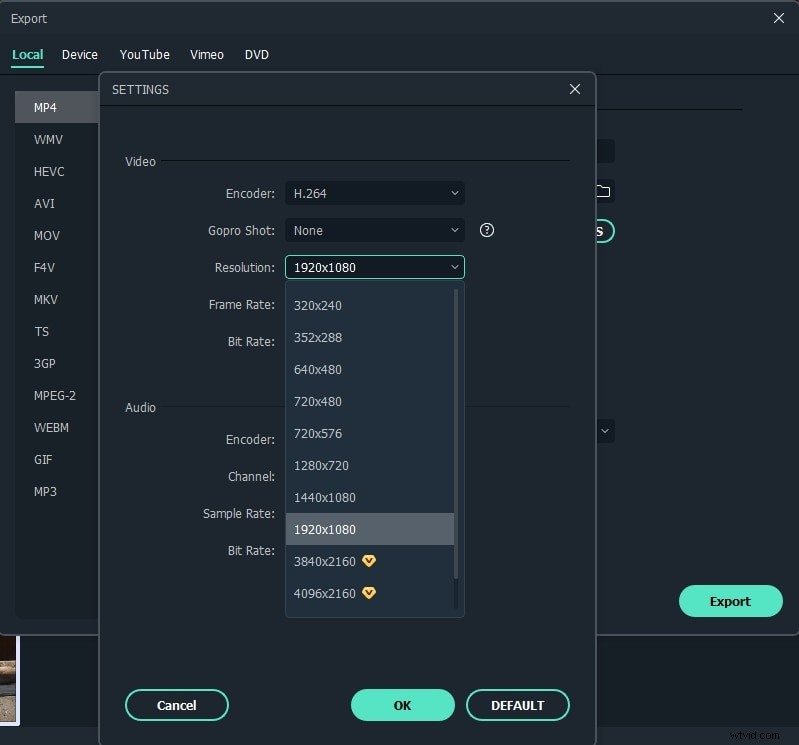
Conseils bonus :
Extraire l'audio de la vidéo :Si vous souhaitez extraire l'audio d'un film, d'un entraîneur de film, d'une comédie, d'une émission de télévision, etc., mettez simplement en surbrillance le fichier vidéo dans la chronologie, faites un clic droit dessus et sélectionnez "Audio Detach", puis vous pouvez supprimer le flux vidéo d'origine pour enregistrer dans un nouveau fichier MP3, et maintenant vous pouvez librement ajouter vos photos à la musique extraite. Ou, vous pouvez supprimer le fichier audio d'origine et en ajouter un nouveau. Regardez la vidéo ci-dessous pour découvrir comment détacher l'audio de la vidéo et comment éditer les fichiers audio.
Partie 2 :Comment ajouter une image à la musique avec Melobytes Online
En fait, si vous ne souhaitez pas ajouter de son à l'image en ligne, nous pouvons également vous proposer une solution en ligne sans téléchargement de logiciel. Le site Web de Melobytes est une solution en ligne. Il est si facile d'ajouter des images à la musique en quelques étapes seulement. L'interface est conviviale et même un débutant peut facilement ajouter une couverture photo avec de la musique.
1. Télécharger une image
Cliquez sur Melobytes pour ouvrir la page en ligne. En haut, vous pouvez voir le bouton Télécharger une image. Cliquez dessus pour importer des images. Selon la taille de l'image, le téléchargement peut prendre quelques minutes.
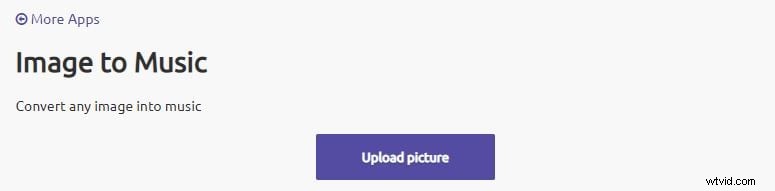
2. Prêt à télécharger
Une fois l'image téléchargée, elle sera affichée ci-dessous. Vous avez trois options pour télécharger le fichier :MP3, moyen et vidéo.
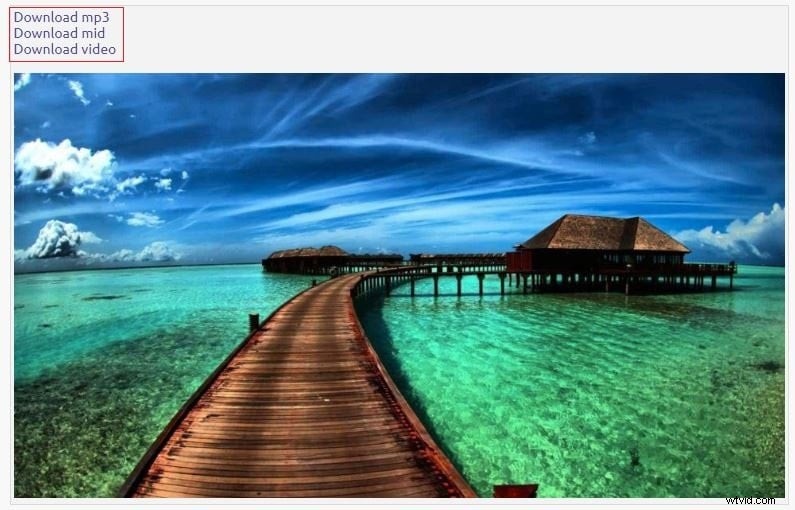
3. Prêt à télécharger
Si vous choisissez Télécharger la vidéo, une autre page s'affichera. Ici, vous pouvez prévisualiser la vidéo. Cliquez sur les trois points verticaux pour exporter la vidéo, ou vous pouvez choisir le mode PIP pour prévisualiser la vidéo.
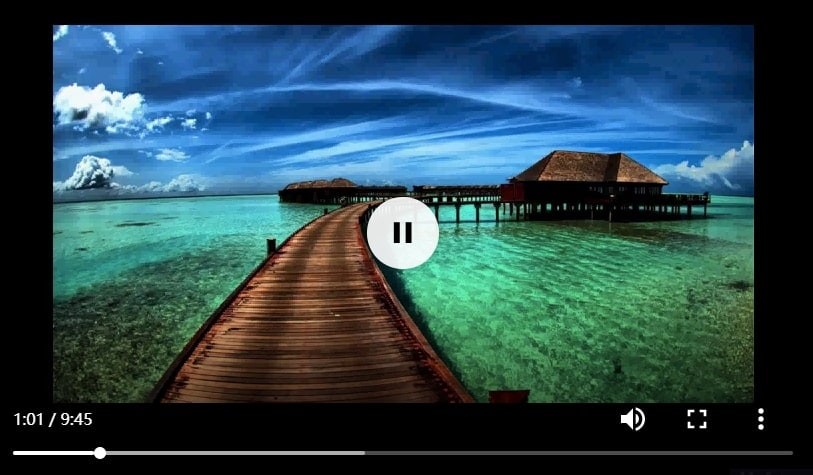
Conclusion
Comme la vitesse de téléchargement est lente, nous vous recommandons fortement d'utiliser Filmora pour ajouter des photos à la musique. De plus, Filmora propose plus de 50 sons que vous pouvez utiliser. Téléchargez-le maintenant !
